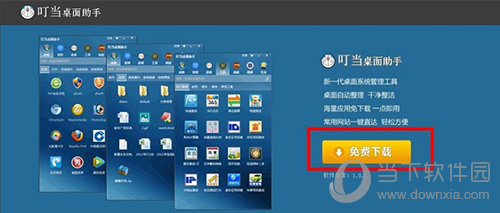PS7.0怎么合并图层 这几种方法了解下
Photoshop 7.0合并图层方法详解
在Photoshop 7.0中,合并图层是一项基础且重要的操作。以下将详细介绍几种在PS7.0中合并图层的不同方法。
方法一:通过图层链接合并
1. 在图层面板中,选中你想要合并的图层。
2. 观察到选中图层的眼睛图标旁出现画笔图标,表明该图层处于可编辑状态。
3. 点击要合并的图层眼睛图标旁边的空白区域,出现链条图标,表示图层已被链接。
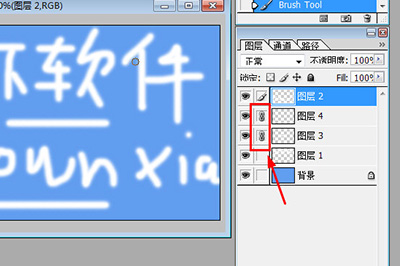
4. 在菜单栏选择【图层】>【合并链接图层】,或直接使用快捷键CTRL+E进行合并。
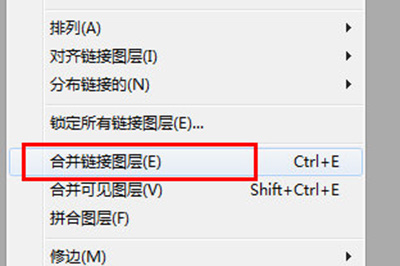
方法二:合并可见图层
1. 显示或隐藏不需要合并的图层,只需点击图层面板中图层眼睛图标即可。
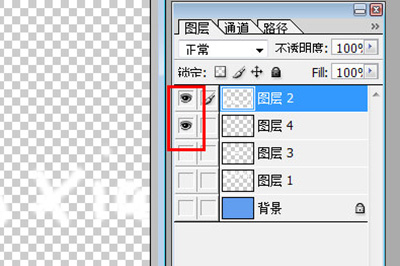
2. 在菜单栏选择【图层】>【合并可见图层】,或使用快捷键CTRL+SHIFT+E。
方法三:拼合所有图层
这种方法会将所有图层,包括背景图层,合并为一个图层。
1. 在菜单栏选择【图层】>【拼合图层】,或使用快捷键CTRL+ALT+SHIFT+E。
注意:拼合图层时会提示是否删除隐藏图层,并将可见图层合并至背景层。合并和拼合图层时,图层样式和蒙版将被应用后删除,文字将被栅格化。请根据实际需求进行操作。
以上就是Photoshop 7.0中合并图层的三种方法。希望这些信息能帮助你更高效地处理图层。
版权声明:以上内容作者已申请原创保护,未经允许不得转载,侵权必究!授权事宜、对本内容有异议或投诉,敬请联系网站管理员,我们将尽快回复您,谢谢合作!